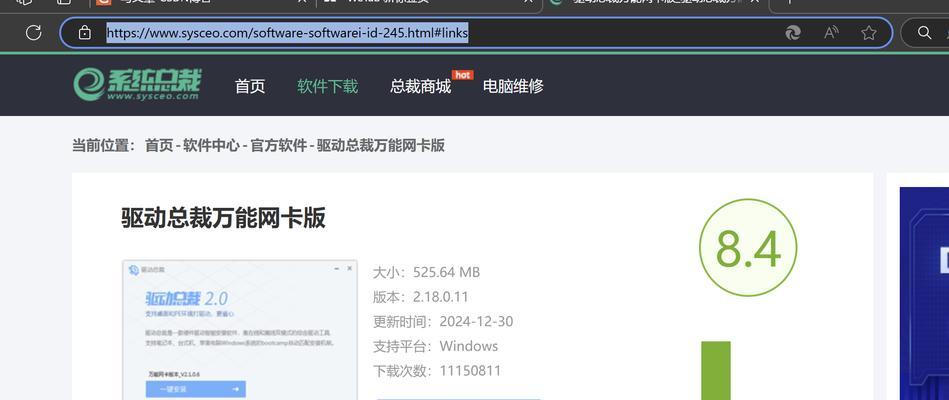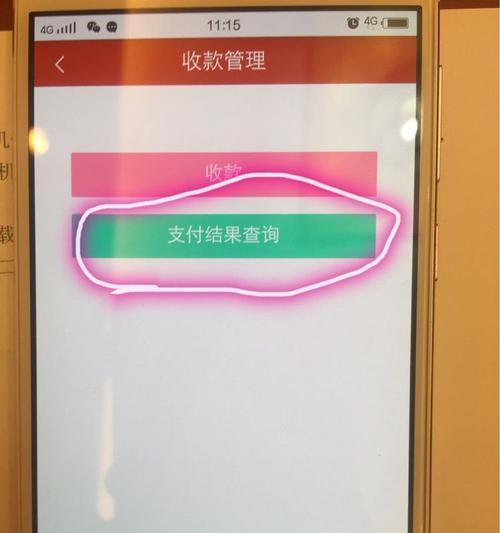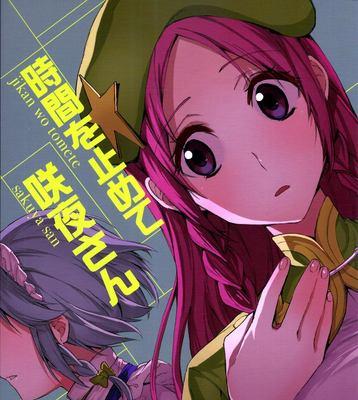随着移动办公的需求不断增长,超极本成为了许多人选择的理想工具。然而,对于很多人来说,在超极本上安装Windows7系统可能会有些困扰。本文将为大家提供一份详尽的教程,帮助大家轻松地将Win7系统安装到自己的超极本上,让你的超极本焕发新生。
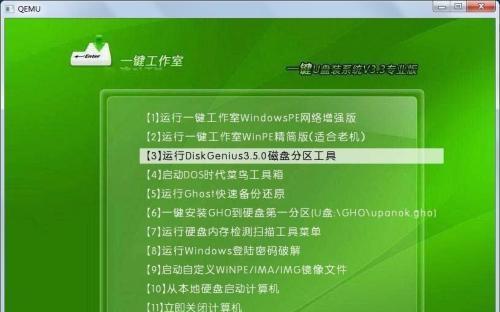
1.确定硬件兼容性
在开始安装之前,我们需要确保超极本的硬件兼容性。确保你的超极本符合Windows7的最低硬件要求,例如处理器、内存和硬盘空间等。
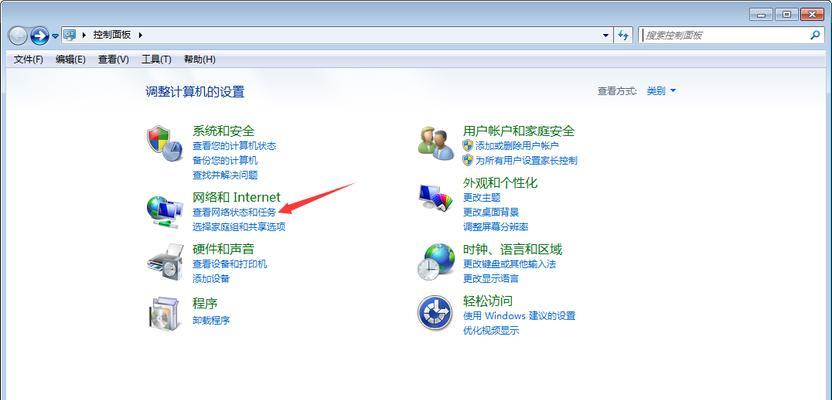
2.备份重要数据
在进行任何操作之前,一定要备份超极本中的重要数据。安装系统可能会导致数据丢失或损坏,所以请务必提前做好数据备份工作。
3.准备安装媒介
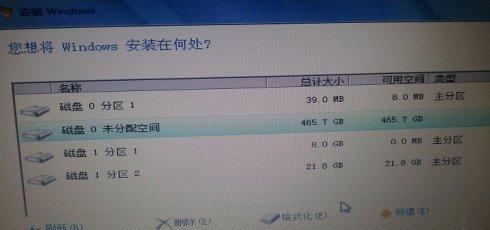
获取Windows7安装盘或制作一个可启动的U盘安装媒介。你可以从官方渠道下载Windows7的ISO镜像文件,并使用制作工具制作一个可启动的安装U盘。
4.进入BIOS设置
将安装媒介插入超极本后,重新启动电脑并进入BIOS设置界面。根据超极本的型号和品牌,进入BIOS的方法可能略有不同,一般是按下F2、Delete、F10或者ESC键等。
5.调整启动顺序
在BIOS设置界面中,找到启动选项,并将U盘或光驱设备排在首位,确保超极本从安装媒介启动。
6.开始安装
保存BIOS设置后,重启超极本。你将会看到一个Windows7安装界面,按照指示逐步进行安装。选择语言、时区、键盘布局等选项,并接受许可协议。
7.分区和格式化
在安装类型选择界面上,选择“自定义(高级)”选项。对超极本上的硬盘进行分区和格式化。你可以选择将整个硬盘作为系统盘,也可以将其分为多个分区。
8.完成系统安装
选择一个分区作为系统盘后,点击“下一步”开始安装。系统安装过程可能需要一段时间,请耐心等待,直到安装完成。
9.安装驱动程序
安装系统完成后,我们需要安装超极本的驱动程序。这些驱动程序可以在超极本的官方网站或制造商的支持网站上下载。
10.更新系统补丁
安装好驱动程序后,我们需要更新系统补丁以确保超极本的安全性和稳定性。打开WindowsUpdate,下载并安装最新的系统更新补丁。
11.安装常用软件
根据个人需求,安装一些常用软件,如办公套件、浏览器、影音播放器等。这样可以使你的超极本更加实用和便捷。
12.配置个性化设置
根据个人喜好,进行一些个性化设置,如桌面壁纸、屏幕分辨率、电源管理等。这样可以让你的超极本更符合自己的使用习惯。
13.设置网络连接
连接上Wi-Fi或有线网络后,配置网络连接。确保超极本能够正常上网,以便后续使用和更新。
14.安全防护
安装一个可靠的杀毒软件和防火墙程序,保护你的超极本免受恶意软件和网络攻击。
15.尽情享受移动办公
现在,你的超极本已经成功安装了Windows7系统,尽情享受移动办公的便利吧!记得定期备份数据和进行系统维护,保持超极本的良好状态。
通过本文的指南,你已经了解了如何将Windows7系统安装到超极本上。只要按照教程步骤逐步操作,相信你能够轻松地搭建起个人移动办公平台。祝你使用愉快!